window10怎么调亮度 Windows10屏幕亮度调节方法
更新时间:2024-01-02 16:46:23作者:xiaoliu
在使用Windows 10操作系统时,我们经常会遇到需要调节屏幕亮度的情况,无论是为了适应不同光线环境,还是为了减少对眼睛的疲劳,调节屏幕亮度都是非常重要的。在Windows 10中,我们应该如何进行屏幕亮度的调节呢?本文将介绍Windows 10屏幕亮度调节的方法,帮助大家轻松掌握这个操作技巧。无论是在工作中还是在娱乐时,通过调节屏幕亮度,我们都可以获得更好的视觉体验。接下来让我们一起来了解一下吧!
步骤如下:
1.首先点击右下角的通知选项,如下图所示

2.在弹出的选项中选择【所有设置】
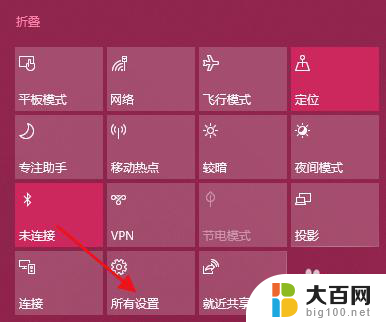
3.在弹出的对话框中,选择【系统】
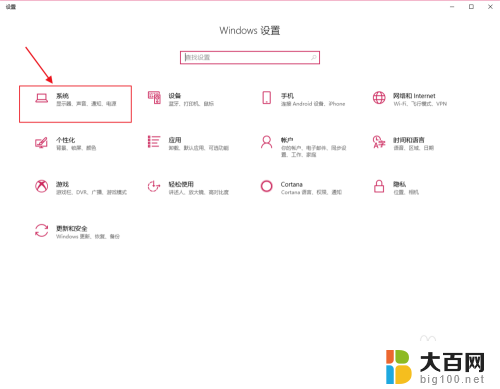
4.在选择显示--亮度和颜色--更改亮度,左右调节即可更改亮度
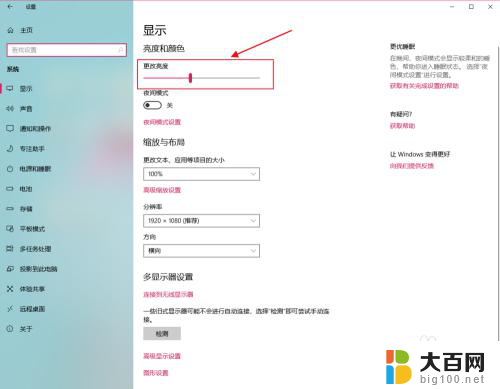
以上就是Windows 10如何调节亮度的全部内容,如果您遇到此类问题,根据小编的操作步骤进行解决非常简单快速。
window10怎么调亮度 Windows10屏幕亮度调节方法相关教程
- win 10屏幕亮度 Windows10屏幕亮度调节方法
- window10怎么调整屏幕亮度时间 电脑屏幕亮度调整教程
- window10台式电脑如何调整屏幕亮度 电脑屏幕亮度设置
- 电脑屏幕调整亮度怎么弄 Win10调整屏幕亮度的方法
- 电脑屏幕亮度对比度 win10调节屏幕亮度和对比度的步骤
- 台式电脑显示屏亮度怎么调节亮度 win10 台式电脑 屏幕亮度调整方法
- windows10怎么调屏幕亮度调节 Win10系统如何通过快捷键调整屏幕亮度
- w10系统怎么调屏幕亮度 Win10屏幕亮度调整技巧
- 台式机win10如何调节屏幕亮度调节 电脑屏幕亮度调节不了
- windows10电脑屏幕亮度怎么调节 Win10系统如何通过设置调整屏幕亮度
- win10系统消息提示音怎么关闭 薄语消息提示音关闭方法
- win10怎么看是不是安全模式 win10开机如何进入安全模式
- win10命令行修改ip地址 win10怎么设置局域网IP地址
- win10 局域网 闪退 浏览器闪退频繁怎么解决
- 电脑设置 提升网速 win10 如何调整笔记本电脑的网络设置以提高网速
- 怎么看win10系统是32位还是64位 如何检测Win10系统是32位还是64位
win10系统教程推荐
- 1 电脑设置 提升网速 win10 如何调整笔记本电脑的网络设置以提高网速
- 2 电脑屏幕调暗win10 电脑屏幕调亮调暗设置
- 3 window10怎么一键关机 笔记本怎么使用快捷键关机
- 4 win10笔记本怎么进去安全模式 win10开机进入安全模式步骤
- 5 win10系统怎么调竖屏 电脑屏幕怎么翻转
- 6 win10完全关闭安全中心卸载 win10安全中心卸载教程详解
- 7 win10电脑怎么查看磁盘容量 win10查看硬盘容量的快捷方法
- 8 怎么打开win10的更新 win10自动更新开启教程
- 9 win10怎么关闭桌面保护 电脑屏幕保护关闭指南
- 10 电脑怎么更新回win10 电脑升级win10教程